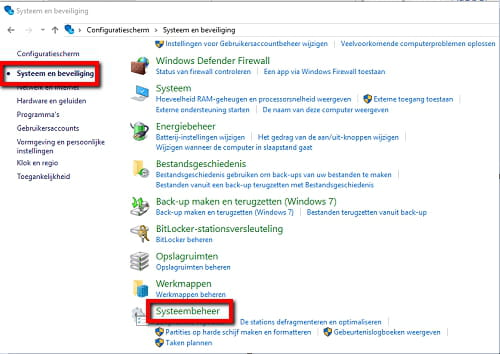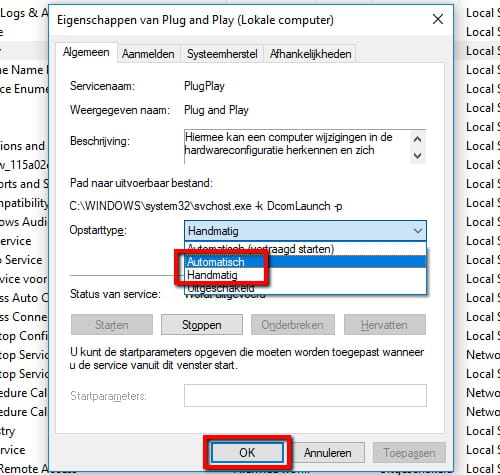Windows ziet usb-stick niet
Heb je een usb-stick in je pc gestoken, maar lijkt Windows deze niet te herkennen? Niet werkende usb's kunnen soms voor grote frustraties zorgen, vooral als je stick belangrijke informatie of bijvoorbeeld je vakantiekiekjes bevat. Gelukkig is dit probleem in veel gevallen op te lossen door de usb-stuurprogramma´s opnieuw te installeren. In deze How-To lees je hoe je dat kunt doen.
Mijn computer kan mijn usb-stick niet lezen
Om te beginnen, neem je de usb-stick bij de hand en steek je deze in de daarvoor bestemde poort van je pc. Klik vervolgens met de rechtermuisknop op het Windows-logo en vervolgens op Apparaatbeheer. Zodra Apparaatbeheer geopend is, klik je op het icoontje met de tekst Zoeken naar gewijzigde apparaten om Windows te forceren om je zojuist aangekoppelde usb-stick te herkennen:
Als de vorige stap geen oplossing biedt, ga dan terug naar Apparaatbeheer en klik op het pijltje naast de optie Universal Serial Bus-controllers. Hier dien je nu alle geïnstalleerde apparaten te verwijderen. Dit doe je voor met de rechtermuisknop op het betreffende stuurprogramma te klikken en vervolgens op Apparaat verwijderen:
Zodra je alle stuurprogramma’s hebt verwijderd, start je de computer opnieuw op en geef je Windows even de tijd om je usb-apparaten te herkennen. Windows zal nu automatisch alle bijbehorende stuurprogramma’s installeren.
Mocht dit ook niet het gewenste resultaat opleveren, ga dan achtereenvolgens naar het Configuratiescherm, Systeem en beveiliging en Systeembeheer:
Open het onderdeel Services en controleer of de diensten Shell Hardware Detection en Plug and Play op Handmatig of Ingeschakeld staan. Als dat niet het geval is, dubbelklik dan met links op de betreffende service en kies onder Opstarttype voor Automatisch of Handmatig. Vergeet hierna niet om op OK te klikken om de wijzigingen op te slaan:
Afbeelding: © 123RF
- Windows herkent usb niet
- Beveiliging usb stick opheffen - Beste reactie
- Computer ziet usb stick niet - Beste reactie
- Opstart usb maken windows 7 - Praktische tips -FAQ
- Pc herkent usb niet - Praktische tips -Besturingssystemen
- Windows xp bootable usb - Praktische tips -FAQ
- Windows 10 op usb - Praktische tips -Besturingssystemen
- Windows 7 download usb - Downloads - Besturingssystemen